解决台式电脑无声音的方法(快速排查和修复台式电脑无声音问题的有效方法)
- 电脑技巧
- 2024-12-13
- 31

对于使用台式电脑的人来说,遇到无声音问题是非常常见的情况。无声音不仅会影响到工作和娱乐体验,还可能是硬件或软件故障的信号。本文将介绍如何快速排查和解决台式电脑无声音问题...
对于使用台式电脑的人来说,遇到无声音问题是非常常见的情况。无声音不仅会影响到工作和娱乐体验,还可能是硬件或软件故障的信号。本文将介绍如何快速排查和解决台式电脑无声音问题,帮助用户恢复正常的声音功能。

一、检查音频设备是否正确连接
二、检查音量设置
三、更新或重新安装驱动程序
四、检查音频设备是否被禁用
五、检查耳机或扬声器是否正常工作
六、检查声卡是否正常工作
七、检查音频线缆是否正常连接
八、检查操作系统的音频设置
九、检查音频设备的硬件故障
十、运行系统诊断工具检测问题
十一、关闭其他应用程序
十二、清除电脑中的临时文件和缓存
十三、重新启动音频服务
十四、尝试使用其他媒体播放器
十五、寻求专业技术支持
1.检查音频设备是否正确连接,包括插入耳机或扬声器的插口是否松动或损坏。
2.检查音量设置,确保音量未被静音或调低到无法听到声音的程度。
3.更新或重新安装驱动程序,驱动程序可能因为系统升级或其他原因而失效。
4.检查音频设备是否被禁用,可以在控制面板或系统设置中查看设备的状态。
5.检查耳机或扬声器是否正常工作,可以尝试连接其他设备来判断问题是设备本身还是电脑引起的。
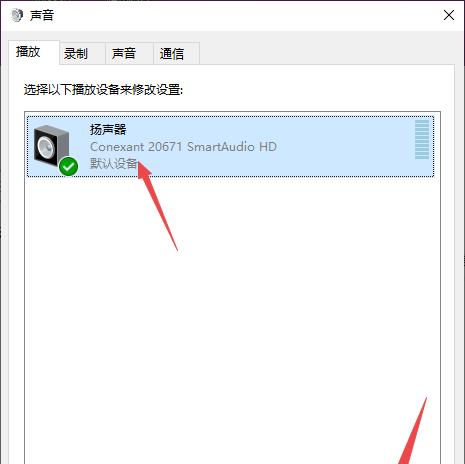
6.检查声卡是否正常工作,可以在设备管理器中查看声卡的状态,如果有黄色感叹号或红叉标记,则表示有问题。
7.检查音频线缆是否正常连接,确保线缆没有断裂或接触不良。
8.检查操作系统的音频设置,确保默认输出设备和音频格式设置正确。
9.检查音频设备的硬件故障,可以尝试将设备连接到其他电脑或使用其他设备测试电脑的音频输出。
10.运行系统诊断工具检测问题,一些电脑品牌提供了自带的诊断工具,可以帮助用户检测和解决音频问题。
11.关闭其他应用程序,有些应用程序可能会占用音频设备或引起冲突。
12.清除电脑中的临时文件和缓存,这些文件可能会对音频设备造成干扰。
13.重新启动音频服务,有时服务的异常运行会导致无声音问题。
14.尝试使用其他媒体播放器,有时特定的媒体播放器可能会与音频设备不兼容。
15.寻求专业技术支持,如果以上方法都无法解决问题,建议向专业的电脑维修人员或制造商寻求帮助。
当台式电脑遇到无声音问题时,用户可以按照以上方法逐一排查和修复。从最简单的连接问题到复杂的驱动程序故障,通过仔细检查和细致的调试,相信大部分无声音问题可以得到解决。对于一些更严重的硬件故障,寻求专业技术支持是一个明智的选择。通过解决台式电脑无声音问题,用户可以恢复正常的声音功能,提升工作和娱乐体验。
如何解决台式电脑没有声音的问题
台式电脑是我们生活和工作中必不可少的一部分,而没有声音的电脑问题经常会困扰我们。有时候,我们可能会遇到电脑突然失去了声音,即使我们调整了音量、重启了电脑等常见的解决方法也无法解决。在本文中,我们将为您介绍一些简单易行的方法,以帮助您恢复台式电脑的声音,让您可以继续享受音乐、影片和其他多媒体内容的愉悦。
一:检查音量控制器是否静音
我们应该检查电脑的音量控制器是否处于静音状态。在Windows操作系统中,我们可以点击任务栏右下角的音量图标,确保音量没有被设置为静音。如果已经被设置为静音,我们只需单击音量图标并取消勾选“静音”选项即可恢复声音。
二:检查扬声器和耳机连接
第二步,我们应该检查扬声器或耳机是否正确连接到电脑。确保扬声器或耳机插头完全插入音频输出接口,如果是使用USB接口的扬声器或耳机,确保USB插头也插入到正确的USB接口中。
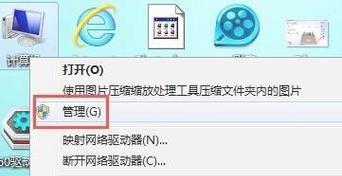
三:检查电脑音频设置
接下来,我们需要检查电脑的音频设置。在Windows操作系统中,我们可以点击“控制面板”-“声音”-“播放”选项卡,确保默认的音频输出设备被正确选择。如果有多个设备可供选择,我们应该选择我们希望使用的设备。
四:更新或重新安装音频驱动程序
如果以上方法仍然无法解决问题,我们可以尝试更新或重新安装电脑的音频驱动程序。我们可以前往电脑制造商的官方网站或音频设备制造商的网站下载最新的驱动程序,并按照提示进行安装。
五:检查音频线是否损坏
如果以上方法都没有帮助,那么我们应该检查音频线是否损坏。有时候,音频线可能会出现断裂或损坏,导致电脑没有声音。我们可以尝试使用另一条音频线进行测试,看看是否能够恢复声音。
六:检查扬声器或耳机是否工作正常
在解决电脑没有声音的问题时,我们还需要检查扬声器或耳机是否正常工作。我们可以将扬声器或耳机插入到其他设备上,如手机或MP3播放器,来测试它们是否能够发出声音。如果在其他设备上也没有声音,那么问题可能出在扬声器或耳机本身。
七:检查音频卡是否正常工作
音频卡是电脑中负责处理声音的硬件设备之一,如果音频卡出现问题,也可能导致电脑没有声音。我们可以通过在设备管理器中检查音频设备的状态来确定音频卡是否正常工作。如果出现黄色感叹号或问号,我们可以尝试更新驱动程序或进行其他修复操作。
八:运行音频故障排除工具
为了更方便地解决电脑没有声音的问题,我们可以运行操作系统提供的音频故障排除工具。在Windows操作系统中,我们可以点击“控制面板”-“声音”-“故障排除”选项卡,然后按照提示进行操作。
九:检查操作系统是否有软件冲突
有时候,电脑没有声音的问题可能是由于操作系统中的软件冲突引起的。我们可以尝试通过在安全模式下启动电脑来排除软件冲突的可能性。如果在安全模式下电脑有声音,那么我们可以尝试卸载最近安装的软件或更新,看看是否能够解决问题。
十:重置电脑音频设置
如果以上方法仍然没有解决问题,我们可以尝试重置电脑的音频设置。在Windows操作系统中,我们可以点击“控制面板”-“声音”-“高级”选项卡,然后点击“还原计算机的默认值”。这样做将会恢复电脑的音频设置到默认状态。
十一:检查操作系统是否需要更新
有时候,电脑没有声音的问题可能是由于操作系统没有进行更新引起的。我们可以检查操作系统是否有可用的更新,并进行安装。更新操作系统可能会修复一些已知的问题,包括声音问题。
十二:检查硬件故障
如果以上方法都没有帮助,那么问题很可能是由于硬件故障引起的。我们可以检查扬声器、耳机、音频线和音频卡等硬件设备是否损坏或故障。如果发现任何硬件问题,我们可以考虑更换或修理相关设备。
十三:寻求专业帮助
如果我们经过多种尝试仍然无法解决电脑没有声音的问题,那么最好的选择是寻求专业帮助。专业的技术人员可以通过进一步的诊断来确定问题的根本原因,并提供解决方案。
十四:预防声音问题的方法
除了解决电脑没有声音的问题,我们还可以采取一些预防措施来避免类似问题的发生。定期更新电脑的驱动程序、保持电脑清洁、避免使用未知来源的软件等等。
十五:
总的来说,当台式电脑没有声音时,我们可以通过检查音量控制器、连接设备、调整音频设置、更新驱动程序等方法来尝试解决问题。如果以上方法都没有帮助,我们可以考虑硬件故障或寻求专业帮助。最重要的是,我们应该采取预防措施来避免类似问题的再次发生。希望本文对您解决电脑没有声音的问题有所帮助!
本文链接:https://www.ptbaojie.com/article-4733-1.html

